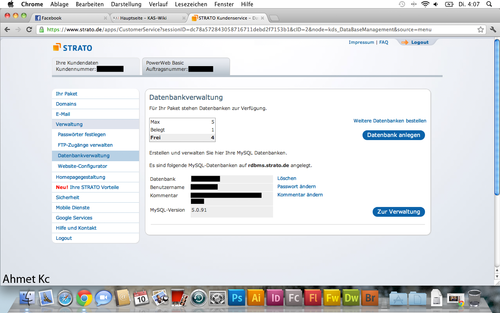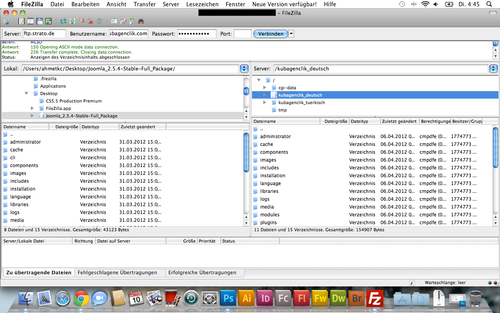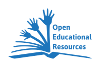Joomla
Joomla ist ein sog. Content-Management-System zum erstellen und verwalten von Internetseiten. Mehrere Benutzergruppen (Superadministratoren, Publisher, Autor, Registriert) können sich an der Bearbeitung beteiligen. Joomla steht unter General Public License und ist Quell-offen.
Inhaltsverzeichnis[Verbergen] |
Prinzip
Installation
Die Installation von Joomla beansprucht einen Webspace mit FTP-Zugang sowie einer MySQL Datenbank. Ich habe meinen Webspace sowie die Domain bei Strato gemietet. Danach muss man noch ein FTP-Programm zur Übetragung der Daten runterladen.
Schritt 1: Datenbank erstellen
Zuerst erstellt man eine MySQL-Datenbank. Das ist einfacher als es sich anhört, denn man muss sich lediglich bei seinem Provider anmelden und da unter Verwaltung erstellen. Bei Strato sieht die Oberfläche so aus:
Schritt 2: Joomla aussuchen und herunterladen
Wie schon gesagt ist Joomla unter General-Public-License und somit kostenlos. Man kann es unter Seiten wie jgerman.de und joomla.de herunterladen. Hier bleibt es sich noch zu entscheiden zwischen Joomla 1.5 und 2.5. Zwar ist Version 2.5 grade das aktuelle, hat auch eine wachsende Entwicklergemeinde und ist in den Prrogrammiermäglichkeiten offener jedoch gibt es für Version 1.5 (noch) mehr Templates, Komponenten und Plug-Ins.
Schritt 3: Installationsdateien auf Webspace hochladen
Für diesen Schritt benötigt man ein FTP-Programm. Am besten eignet sich dafür das kostenlose FileZilla. Dieses kann man unter filezilla.de herunterladen. Nach der Installation öffnet sich das Programm. Man sieht auf den ersten Blick Explorer-Fenster und oben vier Eingabe-Felder. Oberfläche von FileZilla:
Server: FTP-Provider-Server (bei Strato: ftp.strato.de)
Benutzername: Ganz normale Domain die man mit dem Webspace gemietet hat.
Passwort: Passwort des FTP-Zugangs.
Port: Kann freigelassen werden.
Man entpackt die Joomla-Dateien und lädt sie vom linken Explorer-Fenster auf das Rechte hoch (Entweder indem man es dahin zieht oder mit Rechtsklick/Hochladen). Dieser Schritt kann jetzt bis zu einer halben Stunde dauern.